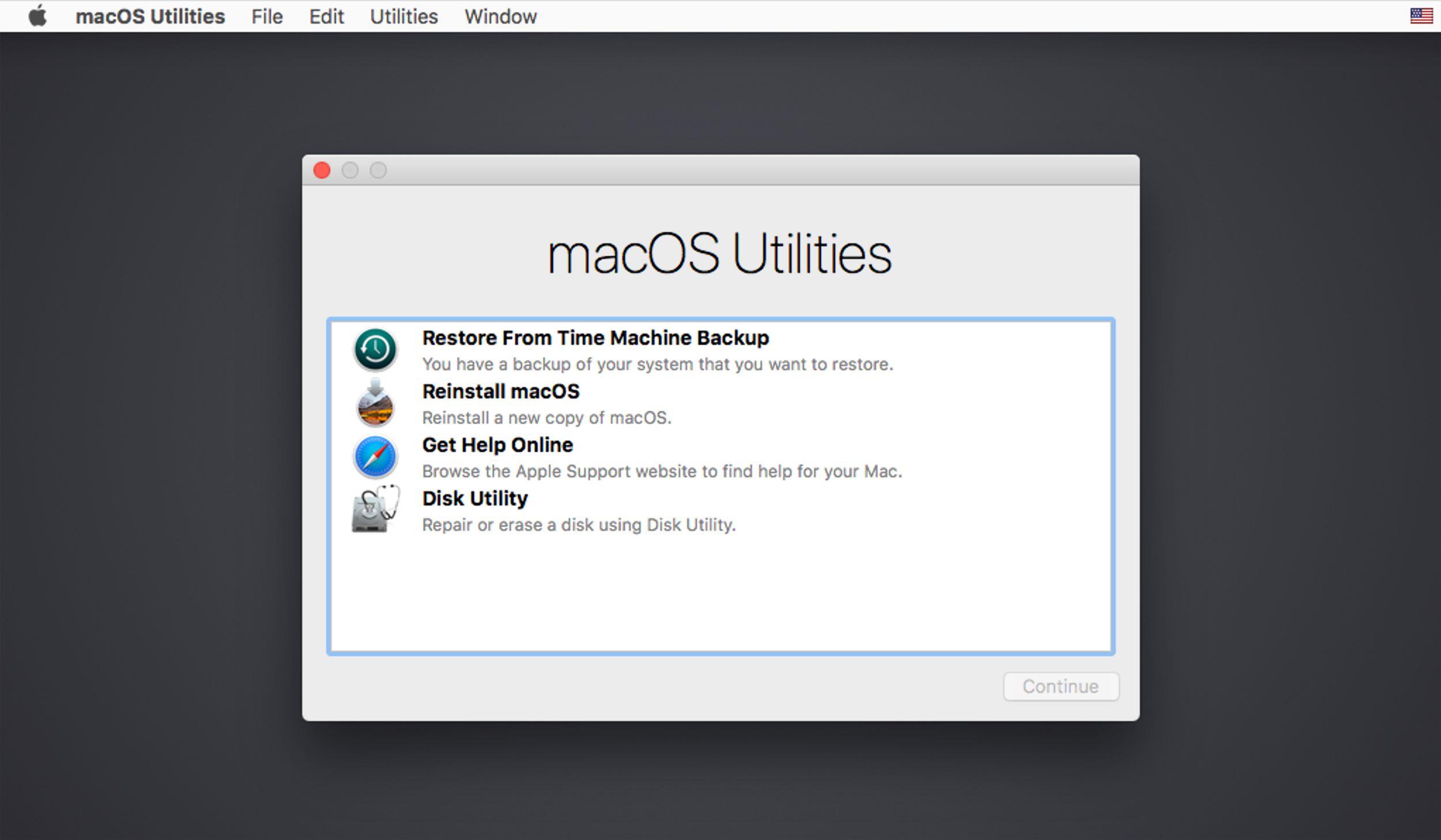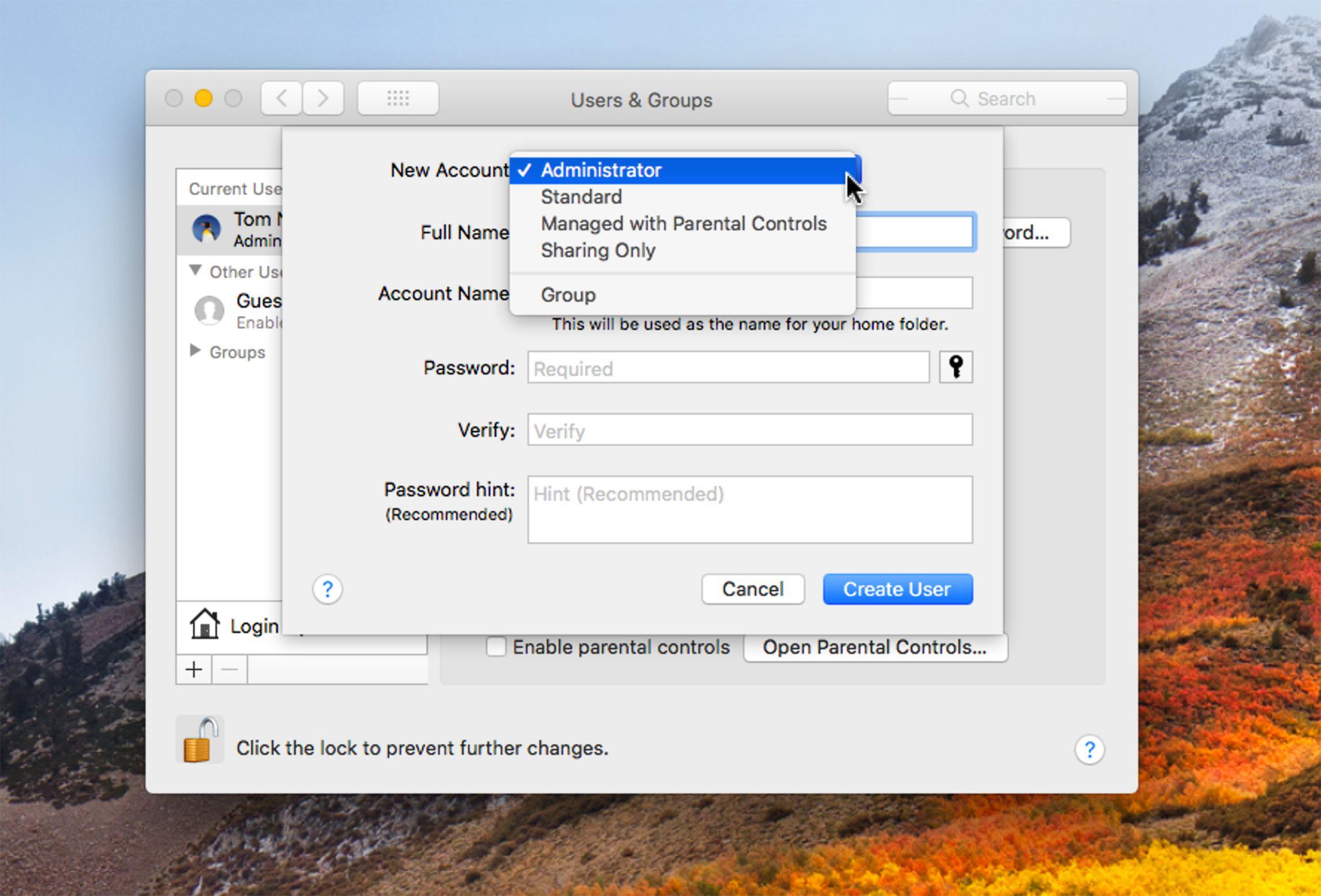Dawno temu, kiedy koty rządziły Macem, a OS X Lion był królem, Apple zaczął dodawać ukrytą partycję na urządzeniu startowym Maca.
Całkiem sprytnie, chociaż nic nowego;
Ale jedną z rzeczy, która odróżnia system Recovery Mac od innych jest fakt, że system operacyjny został zainstalowany za pomocą Internetu, pobierając świeżą instalację OS X, gdy jest to potrzebne.
Co prowadzi nas do pytań, na które odpowiemy w tym artykule.
Którą wersję systemu OS X faktycznie instaluje My Recovery HD?
To nie jest złe pytanie.
Jeśli zaktualizowałeś system Snow Leopard (OS X 10.6) do Lion (OS X 10.7), to twoja nowa partycja odzyskiwania HD byłaby powiązana z lewą wersją systemu OS X. To proste, ale co jeśli zaktualizujesz system do Mountain Lion (system operacyjny
Prostą odpowiedzią jest to, że za każdym razem, gdy wykonujesz poważną aktualizację OS X, partycja Recovery HD zostanie również uaktualniona do tej samej wersji OS X. Tak więc, upgrade z Lion na Mountain Lion spowoduje odzyskanie HD połączonego z OS X Mountain Lion
Całkiem proste, przynajmniej do tej pory.
Co się dzieje, gdy mam wiele kopii Recovery HD?
Jeśli czytasz o rozwiązywaniu problemów z komputerem Mac tutaj, jakmac, to wiesz, że jednym z moich zaleceń jest zainstalowanie kopii Recovery HD na drugim, a nawet trzecim, bootowalnym urządzeniu magazynującym.
Pomysł jest prosty;
Teraz masz wiele partycji Recovery HD na różnych woluminach startowych.
Jak zidentyfikować wersję systemu Mac OS powiązaną z Recovery HD
Zdecydowanie najłatwiejszym sposobem sprawdzenia, która wersja systemu Mac OS jest powiązana z partycją Recovery HD, jest ponowne uruchomienie komputera Mac przy użyciu menedżera uruchamiania.
Podłącz dowolny dysk zewnętrzny lub dysk flash USB zawierający partycję Recovery HD, a następnie przytrzymaj klawisz opcji podczas włączania lub ponownego uruchamiania komputera Mac (zobacz szczegóły w Skróty klawiaturowe uruchamiania systemu Mac OS X).
Partycje Recovery HD będą wyświetlane jako Recovery-xx.xx.xx, gdzie xx są zastępowane numerem wersji systemu Mac OS skojarzonego z partycją Recovery HD.
CaseyTNG Recovery-10.13.2 Recovery – 10.12.6 Recovery – 10.11
Na mojej liście znajdują się inne urządzenia startowe, ale CaseyTNG to mój obecny dysk startowy, a z trzech partycji Recovery HD, z których każda wyświetla skojarzoną wersję Mac OS, mogę łatwo wybrać partycję Recovery HD, której chcę użyć.
Nawiasem mówiąc, najlepiej jest użyć partycji Recovery HD, która 's jest skojarzona z wersją OS X ’ s działającą na urządzeniu startowym, które ma problemy.